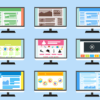各ワードプレス無料テンプレートの内部仕様の画像を比較
ワードプレスの無料テーマを前回比較しましたが、利用者が本当に見たいのはそのテーマの内側の部分です。ここではその内部をスクリーンショットで貼りましたので、実際に確認してみてください。
私も様々なワードプレス無料テーマ(テンプレート)を見ましたが結局中身を見てから使うか使わないかを確認しましたからね。その手間をなくすために、ここでは全てのテーマをダウンロードして画像で内部仕様を紹介しています。
無料テーマは中を見て使おう
実際使ってみると思うように行かなかった経験は多くの人にあると思います。その希望に答えて手間はかかりましたが、それぞれの内部を画像で貼り付けてみました。
ウィジェットがどこに挿入できるのか、広告は貼りやすいのか、カスタマイズは簡単かどうかをチェックしてみてください。
Cocoon
カスタマイズ画面
ここでのカスタマイズは基本的なものだけ揃っています。細かい設定は設定画面から変更する仕様です。このカスタマイズ画面の立ち上がりが遅いので、別途に設定画面を用意したそうです。
メニュー画面
ランキング作成やアクセス集計、キャッシュの削除まで可能なのでプラグインはほとんど必要ありません。
設定画面
文字や背景の大きさや色は全体タブから設定可能です。
多すぎるぐらい細部の設定が可能ですが、無理にすべて設定する必要はなくデフォルト(初期状態)で使用しても問題ありません。
アピールエリアやカルーセルの設置まで、様々な要望に幅広く対応しているので、無い機能を探すほうが難しいかも。
ウィジェット挿入箇所
ウィジェットの挿入箇所も多く、本文だけでもタイトル上下 記事上中下 SNS上下 関連記事上下などどこにでもウィジェットが挿入可能です。
広告を入れたり読んでほしい記事のリンクを挿入したり用途は様々です。ブログカードも標準装備。
PC用、モバイル用で表示できるウィジェットもあり。CTAや人気記事も標準で挿入可能で、まさに無いものを探すほうが難しい。これで無料で使用できるわけですから、ほかの無料テーマがかすんで見えます。
子テーマもあるので親テーマがバージョンアップしてもCSSが上書きされることはありません。
Luxeritas
カスタマイズ画面
シェアボタンやぱんくずリストの設定なども可能

Luxeritasはカスタマイズ画面の設定が外観とメニューで異なる。外観のデザインなどの変更はこのカスタマイズ画面からの変更になるが、SEOや高速化、コピーライトなどの設定は下記メニュー画面からの設定になる。
設定画面
CSSやJavascriptの最適化も行えるので表示速度が気になる人は、簡単に設定可能。
メニュー画面
高速化一括設定は各項目にチェックを入れてブログの高速化が図れる。.htaccess の記入まで自動で行ってくれるので、初心者が触ると真っ白になりやすい.htaccess はこのLuxeritasに一任できる。
ウィジェット挿入箇所
記事タイトル上下や最初のH2タグの上や記事下、スクロール追従ウィジェットなどもあり、無料でこの機能はまさに使い勝手が良すぎるでしょう。
ウィジェットの種類
アドセンスウィジェットは、広告のサイズも自分で決めることが可能で、表示しないページの設定まで可能。QRコードの挿入まで可能なウイジェットを装備
ブログカードは標準装備で3カラムまで対応しています。
XeoryBase
シンプルなカスタマイズ画面。色や文字の設定がないので、自分でCSSを勉強して反映させる必要がある。ブログカード機能はついている。
上部に使い方マニュアルがある。記事投稿やカテゴリー設定CTAの設定方法などデザイン的な使い方はなし。
SEO対策などもここに詳しく紹介されているのでPVの伸びに悩んでいる人は、ここで勉強可能。
ウィジェット挿入箇所
わずか2か所と最低限の場所のみ
Page Pluginはフェイスブックのファンを増やすためのツールです。あとは目立って変わったウィジェットはなし。WP-PostViewsプラグインのページビューウィジェットくらいか。
LION BLOG
色やカラムなど細かい設定が多くできる。デザインにこだわりたい人にはカスタマイズ性は高い。ブログカードも標準装備している。
AMPやSEOの設定もここでできるので、いろいろ修正したい人には使いやすい構造となっています。設定項目も多いので細部にこだわりたい人には、おすすめと言えます。
メニュー画面
メニュー画面は特に特徴なし
ウィジェット挿入箇所
フッターには挿入箇所がなくヘッダーや記事下、記事上がメインとなる。
ウィジェットの種類
人気記事ウィジェットや広告用のウィジェットがあるが、広告用ウィジェットは特に細かい設定がない。ネーミングだけの仕様となっています。人気記事ウィジェットは記事数を任意の数で設定可能。
ヘッダー用やAMP広告などはカスタマイズ画面からの設定となります。
LIQUID
文字や背景の色設定は簡単にできる。スライドショーの設定が可能なので写真の表現には強い
seoやグーグルアナリティクスの設定も出来るので、無料版にしては機能が充実している。
メニュー画面
特に目立った機能はなし。使い方のマニュアルがあるので初心者には使いやすい。専用プラグインを導入すれば、吹き出し機能やWeb接客ツール&ランダムバナーなどが使える。
ウィジェット挿入箇所
多彩に用意されている。これなら有料版への期待度も高まる。広告やアピール記事の挿入がしやすい。
ウィジェットの種類
目立った独自ウィジェットはなし。Facebook Page Pluginくらいか。
STINGER
カスタマイズ画面
色は背景色だけなのでCSSの知識が必要。文字などの大きさや色の設定もなし。子テーマがあるので自己でカスタマイズが必要。
その他は特に特徴なし。ブログカードには対応している。
メニュー画面は特に特徴なし
ウィジェット挿入箇所
フッターにはウィジェットの挿入が出来ない。広告関連のみ強化されている。スクロール広告用などは結構重宝します。
ウィジェットの種類
特に特徴なし。お試し版の特徴が強くでている。
habakiri
背景色やレイアウトの変更はまずまずできる。スライドショーの設定もここで可能。
メニュー画面
メニュー画面は特に特徴なし
ウィジェット挿入箇所
サイドバーとフッターのみ。ヘッダーには挿入なしのシンプル仕様。
ウィジェットの種類
独自ウィジェットはなし。人気記事などはプラグインが必要。
Lightning
カスタマイズ画面
フォントの設定やスキンの設定が可能。推奨プラグインの導入で、様々な設定ができる。無料にしては高機能
メニュー画面はCTAの設定があるくらいで、その他の特徴はなし。
ウィジェット挿入箇所
挿入場所は豊富でモバイル専用の挿入場所もある。記事部分の挿入がないのが残念な点。
ウィジェットの種類
ウィジェットの種類はかなり豊富。ツイッターのタイムラインや3PRエリアの設定、全幅の見出しなど他のテーマにないウイジェットが揃っています。
BlogPress
特に特徴がない。色も文字の大きさなども自分でCSSの設定が必要。カスタマイズには時間がかかるテーマ
メニュー画面
特に目立った部分はないが、カスタマイズで特徴がなかった分設定画面がテーマオプションと言う項目で若干の変更が可能。
設定画面(テーマオプション)

テーマオプションでサイトのメインカラーやサブカラーの設定が可能。ロゴの設定やスマホ用の広告設定はここでできる。
ウィジェット挿入箇所
ウィジェット挿入箇所はまずまず種類がある。ヘッダーがあれば言うことはなかった仕様。スマホ専用のウィジェットを有効活用したい。
ウィジェットの種類
限定配布の割には個性がない。お試し版ゆえの個性の低さが強調される。
First
色の設定や文字の大きさが変更可能でタイトルも細かい設定が変更可能。他の無料テーマより色々変更はできるので比較的初心者向け。
メニュー画面
メニュー画面は特に特徴なし
ウィジェット挿入箇所
ウィジェットはフッターのみ細部に設定可能。シンプルなパターン。
ウィジェットの種類
基本的なウィジェットしかなし。プラグイン頼みとなりそう。
まとめ
以上がワードプレス無料テーマ(テンプレート)の内部仕様の画像でした。これらの内部仕様を見てからテーマをダウンロードするほうが効率的です。
ブログ運営の手間を省くためにもしっかり内部をチェックして、自分に合った無料テーマを選んでいきましょう。